- Зохиолч Jason Gerald [email protected].
- Public 2024-01-19 22:13.
- Хамгийн сүүлд өөрчлөгдсөн 2025-01-23 12:27.
Энэхүү wikiHow нь (дэмжигддэг) HP принтерийг утасгүй сүлжээнд хэрхэн холбохыг танд заадаг. Төхөөрөмжийг холбосноор та машиныг компьютерт холбохгүйгээр нэг сүлжээнд холбогдсон компьютерээс баримт бичгийг хэвлэх боломжтой. Гэсэн хэдий ч бүх HP принтерүүд утасгүй холболттой байдаггүй тул дараагийн алхам руу орохоосоо өмнө төхөөрөмжийг интернетэд холбосон эсэхийг шалгаарай.
Алхам
2 -р арга 1: Хэвлэгчийг автоматаар холбох

Алхам 1. Таны компьютер болон сүлжээ нийцэж байгаа эсэхийг шалгаарай
HP Auto Wireless Connect функцийг ашиглахын тулд таны компьютер болон сүлжээний тохиргоо нь хэд хэдэн шаардлагыг хангасан байх ёстой.
- Компьютер нь Windows Vista ба түүнээс дээш (PC), OS X 10.5 (Leopard) эсвэл түүнээс дээш (Macintosh) үйлдлийн системтэй байх ёстой.
- Компьютер нь 2.4 GHz сүлжээгээр 802.11 b/g/n утасгүй чиглүүлэгчтэй холбогдсон байх ёстой. 5.0GHz сүлжээг одоогоор HP төхөөрөмжүүд дэмждэггүй.
- Компьютерийн үйлдлийн систем нь утасгүй сүлжээг удирдах чадвартай байх ёстой.
- Компьютер сүлжээ болон үйлдлийн системд утасгүй холболт ашиглах ёстой.
- Таны компьютер статик биш динамик IP хаягийг ашиглах ёстой (хэрэв та статик IP хаягийг захиалаагүй эсвэл худалдаж аваагүй бол динамик IP хаяг ашиглах магадлал өндөр байна).
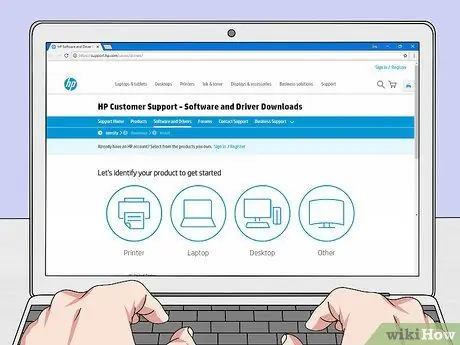
Алхам 2. Ашиглаж буй принтерийнхээ програм хангамжийг олоорой
Https://support.hp.com/us-en/drivers/ хаягаар орж төхөөрөмжийн загварын дугаарыг оруулаад "дээр дарна уу. Олоорой, "товчийг дарна уу. Татаж авах Програм хангамжийн дээд оруулгын хажууд байгаа.
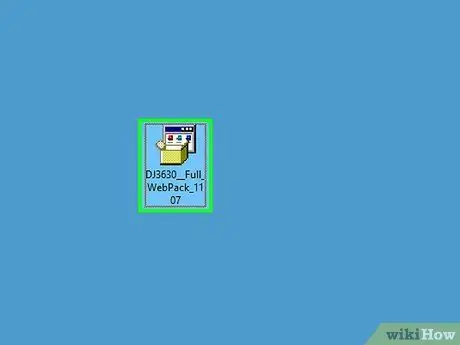
Алхам 3. Програм хангамжийн файлыг давхар товшино уу
Үүний дараа принтерийг суулгах процесс эхэлнэ.

Алхам 4. Хэвлэгчийг асаана уу
Хэрэв энэ нь HP Auto Wireless Connect функцтэй тохирч байвал төхөөрөмжийг сүлжээнд холбогдоход нэн даруй бэлтгэх болно.
Хэвлэгч энэ тохиргоог ердөө хоёр цагийн турш ажиллуулах болно
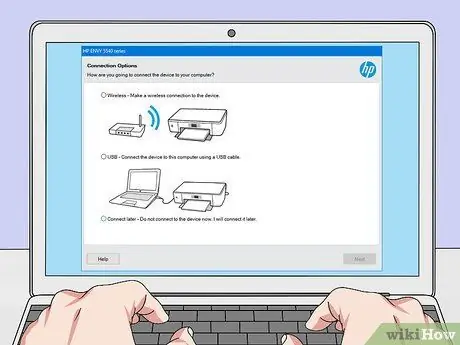
Алхам 5. "Сүлжээ" сегментэд хүрэх хүртэл дэлгэц дээрх зааврыг дагана уу
Хэвлэгчийн төрөл болон компьютерын үйлдлийн системээс хамаарч дэлгэц дээрх заавар өөр өөр байх болно.
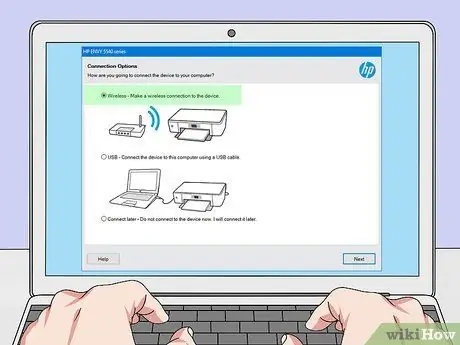
Алхам 6. Сүлжээг (Ethernet/Wireless) сонгоно уу
Энэ сонголт нь хуудасны дунд гарч ирнэ.
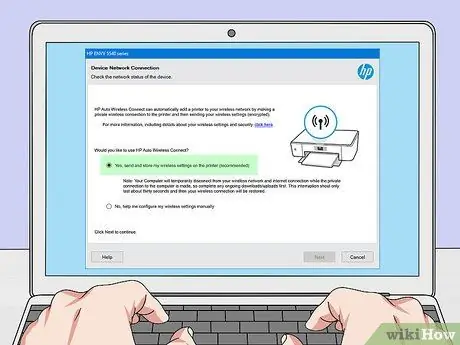
Алхам 7. Тийм дарна уу, миний утасгүй тохиргоог принтер рүү илгээнэ үү
Үүний дараа компьютер хэвлэгчийг хайж, утасгүй сүлжээний мэдээллийг машин руу илгээх болно.

Алхам 8. Машин холбогдохыг хүлээнэ үү
Компьютерийг холбохын тулд та хэдэн минут хүлээх хэрэгтэй болж магадгүй юм. Үүний дараа та компьютерийн дэлгэц дээр баталгаажуулах мессежийг харах боломжтой.
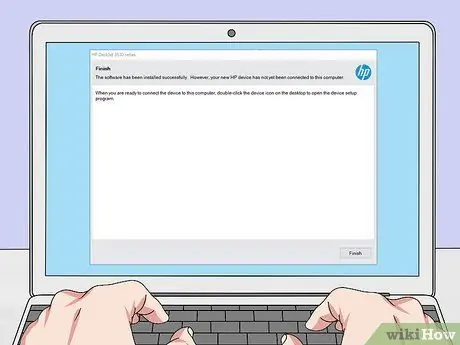
Алхам 9. Тохируулах процессыг дуусгана уу
Дэлгэц дээр гарч буй бусад зааврыг дагаж компьютер дээрх тохиргоог дуусгана уу. Тохиргоо дууссаны дараа та принтер ашиглаж эхлэх боломжтой.
2 -р арга 2: Принтерийг гараар холбох

Алхам 1. Принтерийн төхөөрөмж (драйвер) компьютер дээр суулгасан эсэхийг шалгаарай
Төхөөрөмжийг суулгахын тулд та ихэвчлэн USB кабель ашиглан компьютерийг компьютерт холбох хэрэгтэй. Гэсэн хэдий ч олон принтерийн бүтээгдэхүүнүүд програм хангамжийн CD -тэй ирдэг.

Алхам 2. Хэвлэгчийг асаана уу
Машин тэжээлийн эх үүсвэрт холбогдсон эсэхийг шалгаад асаах товчийг дарна уу ("Эрчим хүч").

Алхам 3. Шаардлагатай бол мэдрэгчтэй дэлгэцийг асаана уу
Зарим төхөөрөмж дээр та мэдрэгчтэй дэлгэцийг тусад нь нээх эсвэл асаах хэрэгтэй.
Хэрэв хэвлэгч нь мэдрэгчтэй дэлгэцгүй бол програмыг суулгах процессоор дамжуулан машиныг утасгүй сүлжээнд холбох шаардлагатай болно. Хэрэв машиныг аль хэдийн суулгасан бол принтерийг утасгүй сүлжээнд холбохын тулд та үүнийг устгаад дахин суулгах хэрэгтэй болж магадгүй юм
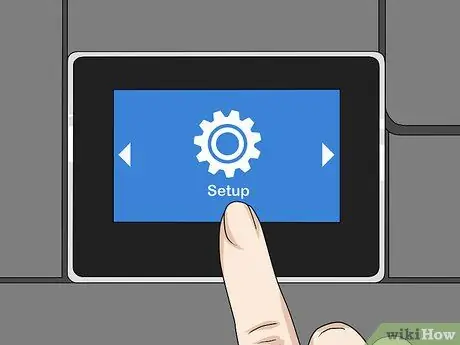
Алхам 4. Тохиргоог сонгоно уу
Эдгээр сонголтуудын байршил, гадаад төрх нь ашиглаж буй принтерийн төрлөөс хамааран өөр өөр байдаг. Гэсэн хэдий ч ихэвчлэн энэ сонголтыг эрэг чангалах түлхүүр ба/эсвэл арааны дүрс тэмдгээр зааж өгдөг.
- "Дэлгэцийн доод хэсгээс (эсвэл зүүнээс баруун тийш) доош шудрах хэрэгтэй. Тохируулах ”.
- Та "гэсэн сонголтыг хийх боломжтой байж магадгүй юм. Утасгүй " Хэрэв сонголт байгаа бол "дээр дарна уу. Утасгүй ”.

Алхам 5. Сүлжээг сонгоно уу
Үүний дараа утасгүй сүлжээний тохиргоог харуулах болно.
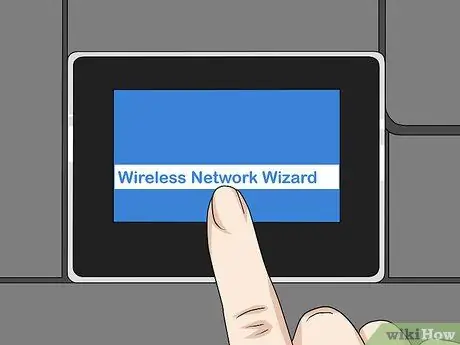
Алхам 6. Утасгүй сүлжээний шидтэнг сонгоно уу
Үүний дараа принтер утасгүй сүлжээ хайж эхэлнэ.
Та сонгох хэрэгтэй байж магадгүй " Утасгүй холболтын тохируулагч "Энэ цэс дээр.

Алхам 7. Сүлжээний нэрийг сонгоно уу
Сонгосон нэр нь утасгүй сүлжээг үүсгэх үед таны өгсөн нэр юм.
- Хэрэв та утасгүй сүлжээгээ тохируулахдаа сүлжээний нэрийг заагаагүй бол чиглүүлэгчийн загварын дугаар болон бүтээгдэхүүний үйлдвэрлэгч/үйлдвэрлэгчийн нэрийг хослуулан харах боломжтой юм.
- Хэрэв та сүлжээний нэрийг харахгүй байгаа бол дэлгэцийн доод хэсэгт шудрана уу, гарч ирэх талбарыг сонгоод сүлжээний нэрийг оруулна уу.
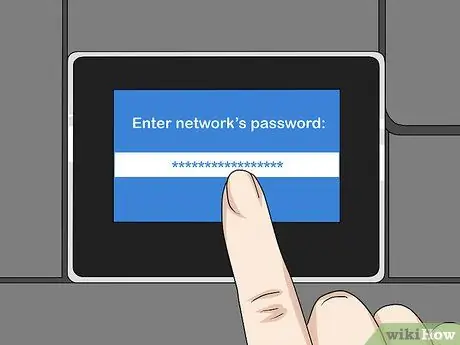
Алхам 8. Сүлжээний нууц үгээ оруулна уу
Оруулсан нууц үг бол нэвтрэх, утасгүй сүлжээнд холбогдоход ашигладаг нууц үг юм.
Хэрэв чиглүүлэгч дээр товчлуур байгаа бол " WPS "Товчлуурыг гурван секундын турш дарж болно.

Алхам 9. Дууссан гэж сонгоно уу
Үүний дараа сүлжээнд нэвтрэх мэдээлэл хадгалагдах болно. Одоо принтер сүлжээнд холбогдох болно.

Алхам 10. Танаас асуухад OK сонгоно уу
Одоо та бичиг баримтыг утасгүй сүлжээгээр хэвлэх боломжтой.
Зөвлөмж
- Мэдрэгч дэлгэцээр тоноглогдоогүй зарим принтерүүд нь WPS товчлууртай бөгөөд үүнийг дарж төхөөрөмж дээрх хослуулах горимыг ("хослуулах") идэвхжүүлэх боломжтой. Та "дарж болно. WPS "Чиглүүлэгч болон сүлжээг холбохын тулд чиглүүлэгч дээр гурван секундын турш дарна уу.
- Хэрэв та принтерийг утасгүй сүлжээнд холбож чадахгүй байгаа бол баримт бичгийг хэвлэхдээ гараар холбох шаардлагатай болж магадгүй юм.






